Steam 商店無法加載時的 7 個最佳修復方法
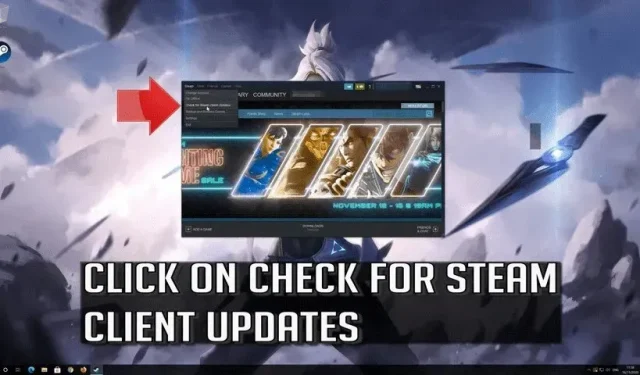
流媒體用戶經常抱怨 Steam 商店無法加載。如何修復它?本指南將幫助您修復 Steam 商店無法加載的問題。
Steam 商店無法加載的原因可能有多種。如果您遇到 Steam 商店無法加載的問題,請不要擔心!本文將幫助您解決 Steam 商店無法加載的問題。讓我們看一下解決 Steam 商店加載問題的步驟。
Steam 商店中未加載什麼內容?
如果您是一名 PC 遊戲玩家,您一定對 Steam 有所了解。這是一種數字視頻遊戲服務,擁有蓬勃發展的社區。它不僅可以讓您訪問遊戲,還可以衡量您的遊戲習慣。
Steam 商店無法加載的原因可能有很多,但最常見的是:
- 互聯網連接速度慢
- HTML 緩存
- Steam瀏覽器緩存
- 配置文件無效
- 更新和兼容性問題
- 應用程序文件損壞或丟失等。
本指南包含完整的解決方案列表。您可以申請修復Steam商店無法加載的問題。
Outlook 出現“Steam 商店頁面無法加載”問題
Steam 商店是一個向所有遊戲玩家開放的數字平台。它提供視頻遊戲、約會服務器、視頻流、遊戲安裝和更新服務。
憑藉其所有優點,它已成為數百萬用戶的吸引力源泉。但有時,許多 Steam 用戶抱怨 Steam 商店無法加載,錯誤代碼為 130。這通常在更新 Steam 文件時發生。
這可能是由於 HTML 緩存中出現問題,或者只是互聯網連接不良造成的。現在我們來討論一下解決Steam商店無法加載問題的方法。
解決“Steam 商店無法加載”問題的解決方案?
下面提到的解決方案既簡單又有效。您可以輕鬆解決 Steam 商店未加載的問題。
您可以按如下方式解決該問題:
- 更新蒸汽
- 清除 Steam 網絡瀏覽器緩存
- 清除 HTML 緩存
- 運行 Flushconfig 清除下載緩存
- 嘗試大圖模式
- 禁用兼容模式
- 使用 Steam 快捷方式啟動 Steam
1.更新Steam
更新 Steam 以解決 Steam 商店加載問題是一個有效的選擇。如果您在加載 Steam 商店時遇到問題,請嘗試修復它。
- 右鍵單擊 Windows 任務欄,然後從菜單中選擇任務管理器。
- Ctrl+shift+esc 是訪問任務管理器的快捷方式。
- 單擊 Steam 客戶端 bootStrapper(32 位),然後單擊“結束任務”。
- 轉到 Windows“開始”菜單並選擇“運行”以打開“運行”窗口。Windows + R 是打開運行窗口的鍵盤快捷鍵。
- 將 C:\program files(x86)\steam 複製並拖動到啟動窗口並鍵入。
- 刪除除 Steam 應用程序文件夾、用戶數據文件夾、steam.exe 和 ssfn 文件(可能不止一個)之外的所有內容。
- 現在單擊桌面上的 Steam 快捷方式來啟動它。它會自動更新自己。
- 更新完成後,登錄 Steam 並檢查 Steam 商店無法加載的問題是否已解決。
2. 清除您的 Steam 網絡瀏覽器緩存。
Steam 網絡瀏覽器緩存損壞也可能導致 Steam 商店無法加載。如果 Steam 網絡瀏覽器損壞,Steam 商店可能無法正常工作。
在這種情況下,您也許可以通過清除網絡瀏覽器緩存來解決 Steam 網絡瀏覽器無法加載的問題。另外,刪除您的網絡瀏覽器 cookie。以下是刪除 Steam 網絡瀏覽器緩存的詳細步驟。
- 啟動 Steam 客戶端。點擊左上角的steam
- 從控制面板或菜單中選擇設置
- 在左側窗格中選擇一個 Web 瀏覽器。
- 現在選擇刪除 Web 瀏覽器緩存和刪除 Web 瀏覽器 Cookie。
- 現在,當出現確認您的操作的窗口時,單擊“確定”。
3.清除HTML緩存
HTML 緩存可能會導致 Steam 商店加載出現問題。如果您尚未清除 HTML 緩存,請按照以下步驟進行清除。這還可以解決 Steam 商店無法加載的問題。
- 在 Windows 10 Cortana 搜索框中鍵入資源管理器或文件夾。你能選擇最好的匹配來打開它嗎?
- 切換到視圖選項卡並選擇顯示隱藏的文件、文件夾和驅動程序。
- 單擊“確定”應用更改
- 按 Windows + R 打開運行對話框。
- 在啟動字段中輸入 C:\Users\<用戶名>\AppData\Local\Steam\htmlcache。您必須將您的用戶名替換為您的 Windows 帳戶的用戶名。
- 選擇該文件夾中的所有項目,然後單擊“刪除”以刪除所有內容。
- 現在再次按 Windows + R 打開運行窗口。輸入 steam:\\flushconfig 並按 Enter。
- 將出現一個窗口。它會提醒您此操作將清除本地下載緩存,並且您必須重新登錄 Steam。如果您知道用戶名和密碼,請按 om。
- 您現在可以重新登錄 Steam,檢查 Steam 商店無法加載的問題是否已解決。
4.運行Flushconfig清除下載緩存
清除下載緩存有時可以幫助解決問題。我們為您提供了分步指南。這將清除下載緩存並幫助您解決 Steam 商店加載問題。
按照說明操作時要小心。按 Windows 鍵 + R 啟動窗口,輸入 steam:\\flushconfig 並單擊“確定”。
- 通過啟動 Steam 商店來檢查它,看看它是否正確加載。如果這不起作用,請繼續執行下一步以解決問題。
5.嘗試大圖片模式
一般來說,啟動 Steam 已經幫助許多用戶解決了 Steam 商店無法加載的問題。如果您遇到同樣的問題,請嘗試以下步驟:
- 在您的計算機上登錄 Steam,然後打開右上角您的用戶 ID 旁邊的大圖片或全屏圖標。
- 另一種選擇是同時按 Alt + Enter 鍵進入和退出大圖像模式。
檢查 Steam 商店無法加載的問題是否已解決。
6. 關閉兼容模式。
兼容模式是Windows系統的內置功能。這將幫助您運行舊程序而不會崩潰。即使將操作系統更新到最新版本也可以工作。Steam客戶端及時更新。這有助於優化最新版本操作系統的性能。
這就是為什麼兼容模式對 Steam 來說毫無用處。禁用它可以幫助解決加載 Steam 商店的問題。以下是禁用 Steam 應用程序兼容模式的步驟。
- 啟動蒸汽並將其最小化。
- 同時按 Ctrl+Shift+Esc 打開任務管理器。
- 在進程選項卡上,右鍵單擊 Steam 並轉到屬性。
- 轉到 Steam 屬性窗口中的兼容性選項卡。
- 禁用在兼容模式下運行該程序的能力。
- 單擊“應用”保存更改。
- 在此窗口中,從底部屏幕導航到所有用戶的更改設置按鈕。
- 禁用在兼容模式下運行該程序的相同選項。
- 現在單擊“應用”,然後單擊“確定”保存更改。
- 重新啟動 Steam 並檢查問題是否解決。
7. 使用 Steam 快捷方式啟動 Steam。
Steam 有一個設置啟動選項的選項,允許您自定義 Steam 的啟動方式。它用於解決許多問題,並為那些希望以不同方式發現客戶的人提供便利。
以下是更多啟動選項及其說明。首先,我們來討論如何使用 launch with steam.exe 選項來啟動 steam。
如何設置啟動選項:
添加了離線啟動選項,以幫助您了解所涉及的機制。獨立啟動選項可以替換為您想要替換的任何其他選項。
- 找到您的 Steam 客戶端;默認位置是 C:\program files (x86)/steam。
- 在同一目錄中創建 Steam 的快捷方式。
- 轉到屬性,然後轉到常規選項卡。
- 在目標對話框最後添加離線。最終輸出如下所示:C:\program files (x86)\steam\steam.exe 離線。
- 打開任務管理器並如上所述結束所有 Steam 進程。
- 使用快捷方式重新啟動 Steam。單擊客戶端左上角的 Steam 退出網絡。
結論
因此,如果您是一名遊戲玩家,遇到 Steam 商店無法加載的問題,請嘗試這些解決方案來解決該問題。Steam 商店無法加載的原因有多種。在本指南中,我們試圖解釋其中一些原因。
他們的解決方案例如緩慢的互聯網連接。HTML 緩存或 Steam 瀏覽器緩存。還有無效的配置文件和許多其他文件。這可能會導致 Steam 商店加載出現問題,從而困擾您。
一一嚐試這些解決方案並檢查您的問題是否得到解決。
常問問題
為什麼 Steam 商店只是黑屏?
Steam 商店變成黑屏的原因有多種:- 可能是由於圖形驅動程序損壞或過時。因此,您必須更新 GPU 卡驅動程序才能解決此問題。這可能是由於 Steam 上的網絡瀏覽器緩存損壞造成的。因此,如果遇到這種情況,您應該清除網絡瀏覽器緩存。導致該問題的另一個原因是應用程序緩存損壞。因此,您可以清除應用程序緩存來解決此問題。這可能是由於 Steam 應用程序的安裝損壞造成的。為此,您需要重新安裝該應用程序。
為什麼 Steam 不起作用?
可能有多種原因導致 Steam 客戶端在 Windows 操作系統上停止。您的計算機狀態或緩存可能會干擾客戶端。或者網速慢也可能是原因。嘗試重新啟動計算機並檢查是否解決了問題並且您可以打開 Steam。
蒸汽會持續多久?
Steam 服務器正在進行定期維護,因此 Steam 可能會停機 10-15 分鐘。
Steam商店現在下線了嗎?
最有可能的是,週二,Steam 服務器將進行定期維護。但是,如果您在非星期二遇到此問題,可能是由於其他問題,但您很快就會回到這個問題。



發佈留言